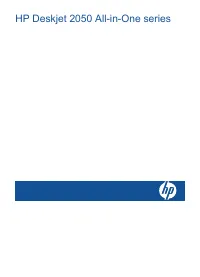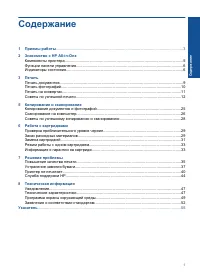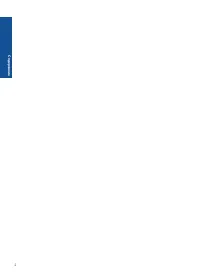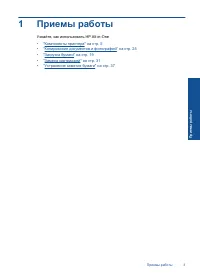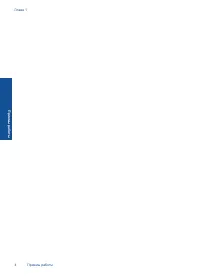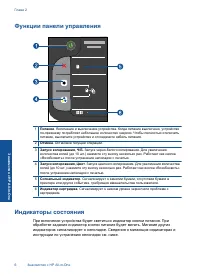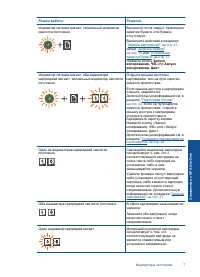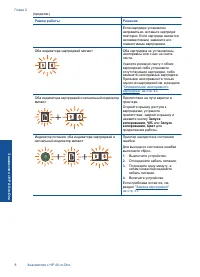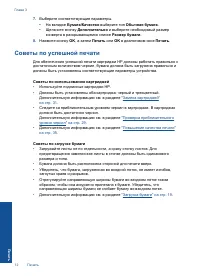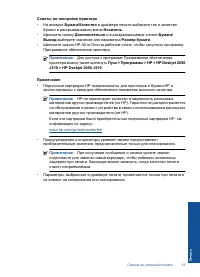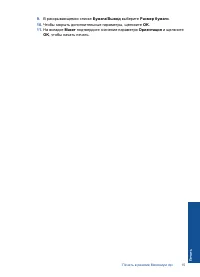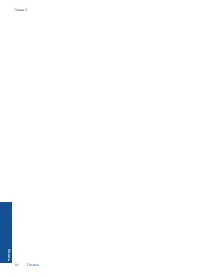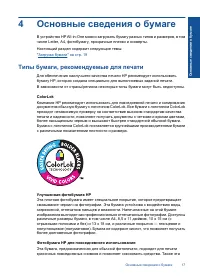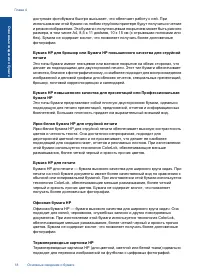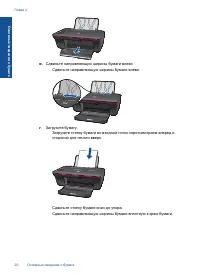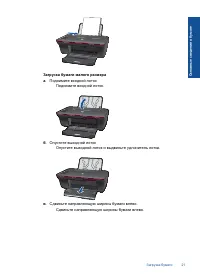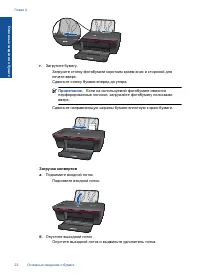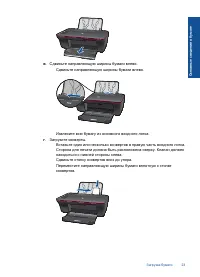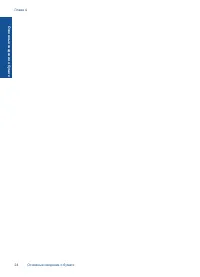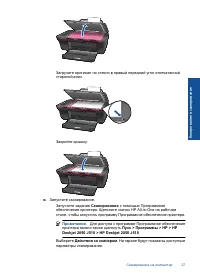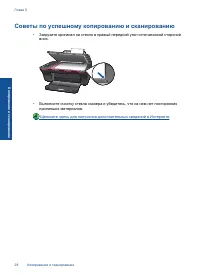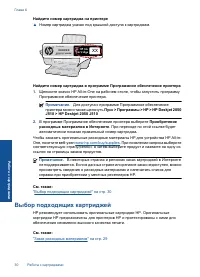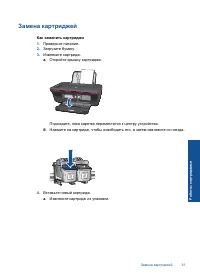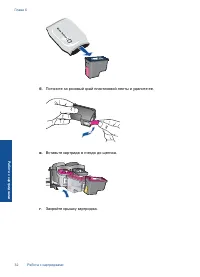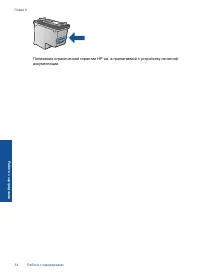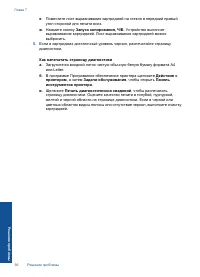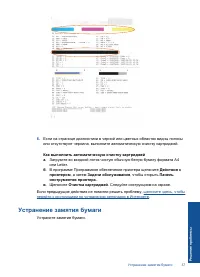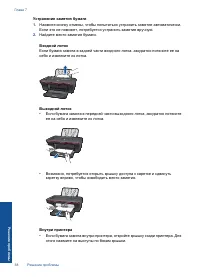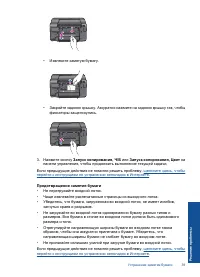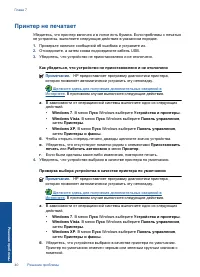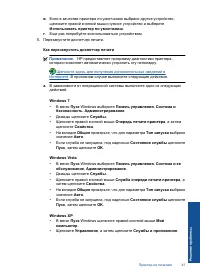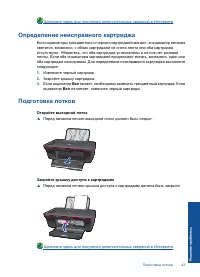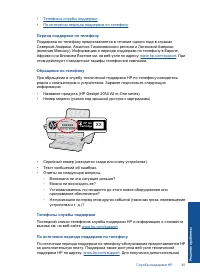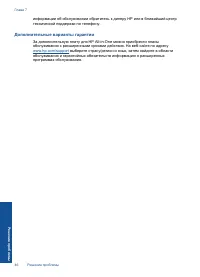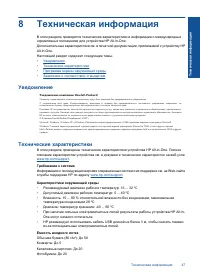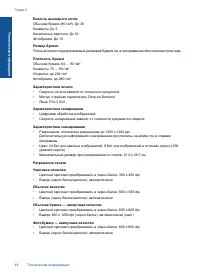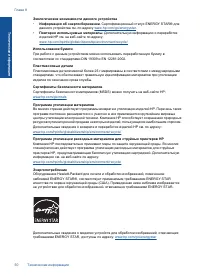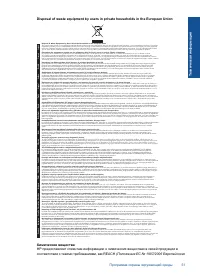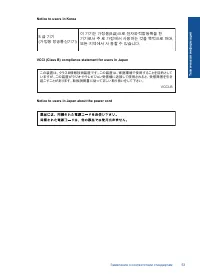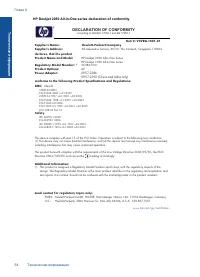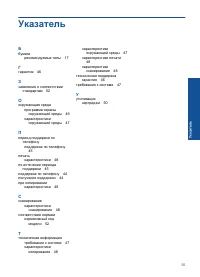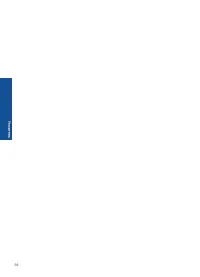МФУ HP DeskJet 2050(А) J510 - инструкция пользователя по применению, эксплуатации и установке на русском языке. Мы надеемся, она поможет вам решить возникшие у вас вопросы при эксплуатации техники.
Если остались вопросы, задайте их в комментариях после инструкции.
"Загружаем инструкцию", означает, что нужно подождать пока файл загрузится и можно будет его читать онлайн. Некоторые инструкции очень большие и время их появления зависит от вашей скорости интернета.
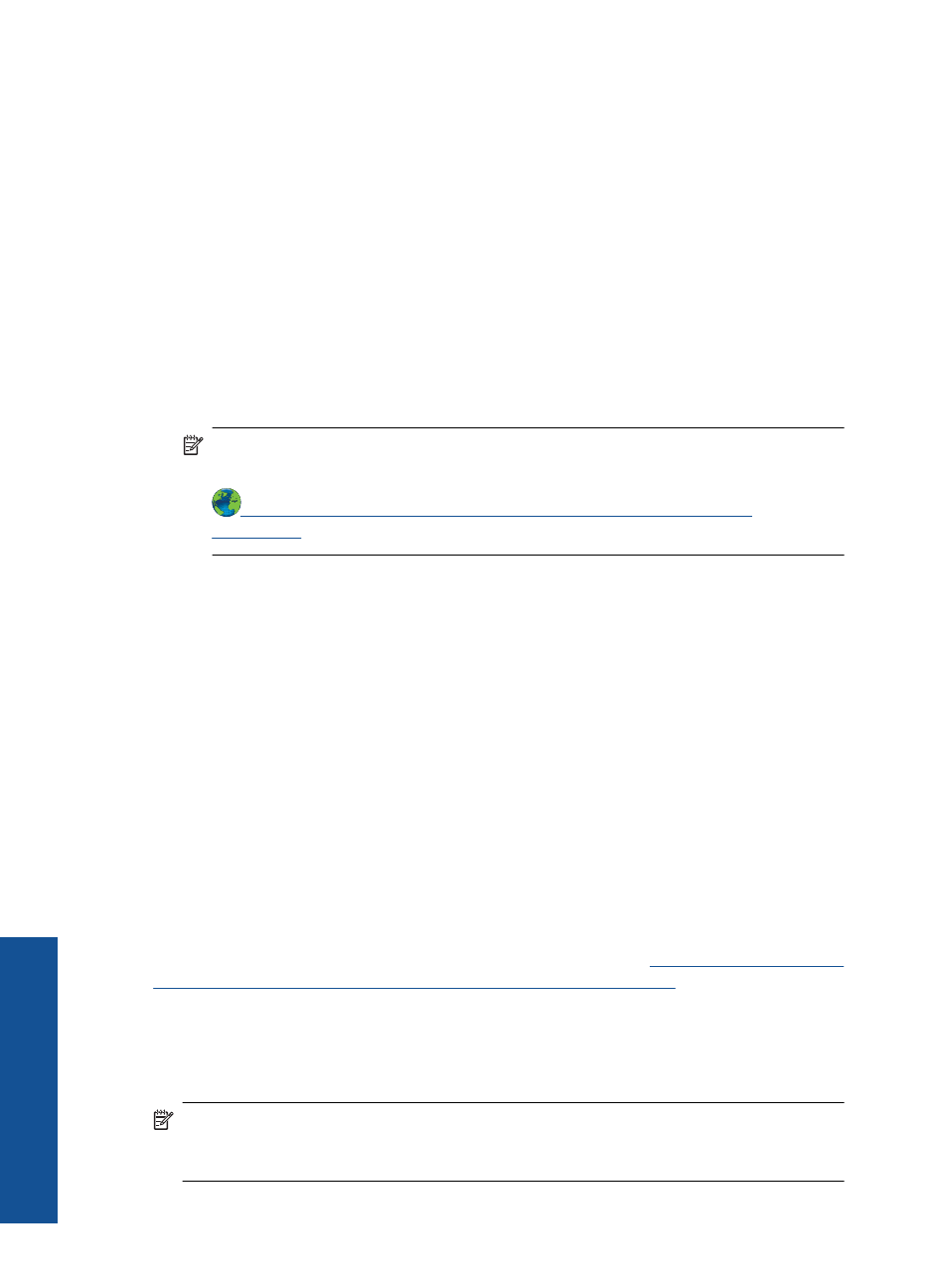
•
Дважды
щелкните
Службы
,
затем
выберите
Диспетчер
печати
.
•
Правой
кнопкой
мыши
щелкните
Диспетчер
печати
и
щелкните
Перезапустить
для
перезапуска
этой
службы
.
б
.
Убедитесь
,
что
устройство
выбрано
в
качестве
принтера
по
умолчанию
.
Принтер
по
умолчанию
отмечен
черным
или
зеленым
круглым
значком
с
пометкой
.
в
.
Если
в
качестве
принтера
по
умолчанию
выбрано
другое
устройство
,
щелкните
правой
кнопкой
мыши
нужное
устройство
и
выберите
Использовать
принтер
по
умолчанию
.
г
.
Еще
раз
попробуйте
воспользоваться
устройством
.
6.
Перезагрузите
компьютер
.
7.
Очистите
очередь
печати
Очистка
очереди
печати
Примечание
.
HP
предоставляет
программу
диагностики
принтера
,
которая
позволяет
автоматически
устранить
эту
неполадку
.
.
В
противном
случае
выполните
следующие
действия
.
а
.
В
зависимости
от
операционной
системы
выполните
одно
из
следующих
действий
.
•
Windows 7
.
В
меню
Пуск
Windows
выберите
Устройства
и
принтеры
.
•
Windows Vista
.
В
меню
Пуск
Windows
выберите
Панель
управления
,
затем
Принтеры
.
•
Windows XP
.
В
меню
Пуск
Windows
выберите
Панель
управления
,
затем
Принтеры
и
факсы
.
б
.
Чтобы
открыть
очередь
печати
,
дважды
щелкните
значок
устройства
.
в
.
В
меню
Принтер
щелкните
Очистить
очередь
печати
или
Отменить
печать
документа
,
затем
для
подтверждения
щелкните
Да
.
г
.
Если
в
очереди
печати
остались
документы
,
перезапустите
компьютер
и
повторите
печать
.
д
.
Снова
убедитесь
,
что
в
очереди
печати
нет
документов
,
а
затем
повторите
попытку
.
Если
очередь
печати
не
очищена
или
задания
по
-
прежнему
не
удается
напечатать
,
переходите
к
следующему
решению
.
Если
предыдущие
действия
не
помогли
решить
проблему
Устраните
препятствия
на
пути
каретки
Удалите
все
предметы
,
блокирующие
каретку
,
например
бумагу
.
Примечание
.
Для
извлечения
замятой
бумаги
не
используйте
инструменты
или
другие
устройства
.
Всегда
соблюдайте
осторожность
при
извлечении
замявшейся
бумаги
из
устройства
.
Глава
7
42
Решение
проблемы
Решение
проб
лем
ы
Содержание
- 5 Узнайте; Приемы
- 7 Компоненты; Знакомство
- 11 Печать; Печать
- 12 Примечание
- 13 OK
- 14 Советы; HP
- 16 dpi»; DPI»
- 19 Загрузка; Типы; ColorLok
- 20 сведени
- 21 supplies
- 27 Коп
- 31 Работа
- 32 xxxxxx; xx; Выбор
- 33 Как
- 37 Повышение; Решение
- 43 Windows 7; Windows; Windows
- 44 Windows Vista; Windows XP; Устраните
- 48 Дополнительные
- 49 Уведомление; Технические; Тех
- 51 Программа
- 54 Заявления; Нормативный; FCC statement; Reorient the receiving antenna.
- 57 Указатель; Указате